LINEは機種変更やアプリの再インストールなどをすると、トークの履歴が直近のやり取りを除き消えてしまう仕様であるため、バックアップ・復元する仕組みが用意されています。
トーク履歴は引き継がれない
LINEのトーク履歴でサーバーに保存されているのは直近の数件のみであり、それ以前のデータはアプリ内に保存される仕様になっています。
そのため、機種変更やアプリの再インストールを行うと、削除されトーク履歴を閲覧できないようになってしまうので、トーク履歴を引き継ぎたい場合には、そのデータをバックアップしておく必要があります。
過去はトーク履歴をダウンロードする仕組みがありましたが、現在では「バックアップする」「復元する」の仕組みが用意されています。
バックアップするやり方
Androidアプリを例とします。iPhoneアプリなど他の環境では文言などが異なる場合があります。
- LINEの[ホーム]より【(歯車)】をタップします。
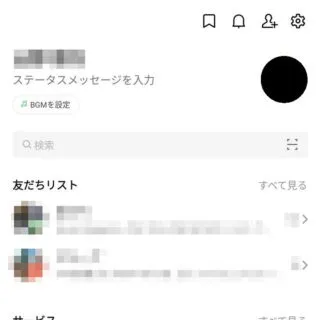
- 設定より【トークのバックアップ・復元(トークのバックアップ)】をタップします。
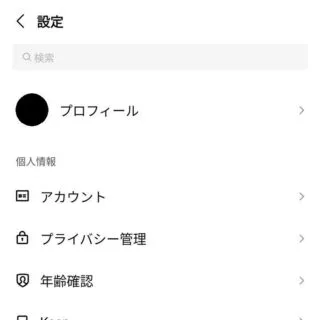
- トークのバックアップ・復元より【今すぐバックアップ】をタップし画面の指示に従って操作します。
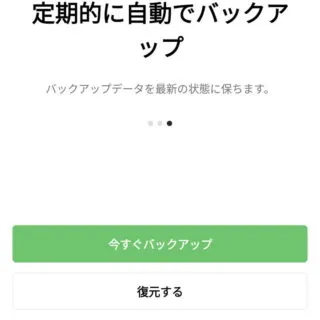
バックアップするやり方は以上です。
復元するやり方
Androidアプリを例とします。iPhoneアプリには復元の機能は無くアプリを再インストールした際に復元できます。
- LINEの[ホーム]より【(歯車)】をタップします。
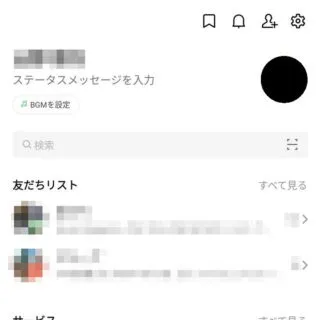
- 設定より【トークのバックアップ・復元(トークのバックアップ)】をタップします。
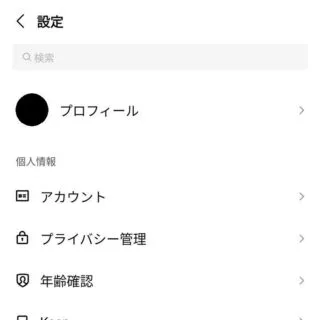
- トークのバックアップ・復元より【復元する】をタップし画面の指示に従って操作します。
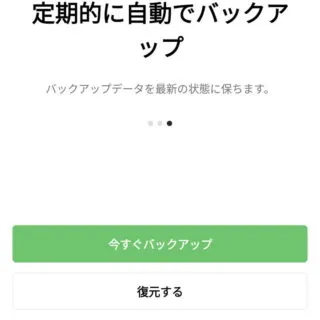
復元するやり方は以上です。

